Dialoglodziņš Paroles drošības iestatījumi
Ja dialoglodziņā Saglabāt (PDF rediģēšanas ekrāns) ir atzīmēta izvēles rūtiņa Iestatīt paroles drošību (Set up password security), tiek parādīts dialoglodziņš Paroles drošības iestatījumi (Password Security Settings).
Iestatiet paroles PDF failu atvēršanai vai drukāšanai/rediģēšanai.
 Svarīgi!
Svarīgi!
- Nevarēsiet atvērt vai rediģēt PDF failu, ja būsiet aizmirsis paroli. Ieteicams pierakstīt paroles un tās glabāt drošā vietā turpmākai atsaucei.
- Ar paroli aizsargātus PDF failus nevar atvērt lietojumprogrammās, kas neatbalsta PDF failu drošības iestatījumus.
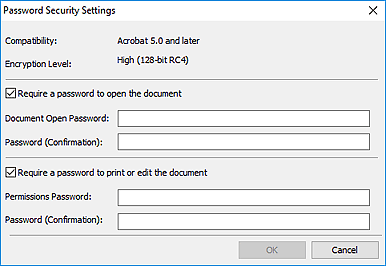
- Pieprasīt paroli, lai atvērtu dokumentu (Require a password to open the document)
-
Varat norādīt, vai pieprasīt paroli, lai atvērtu PDF failu. Atzīmējiet šo izvēles rūtiņu, lai ievadītu rakstzīmes laukā Dokumenta atvēršanas parole (Document Open Password).
- Dokumenta atvēršanas parole (Document Open Password)
- Ievadiet paroli, lai atvērtu PDF failu.
- Parole (apstiprināšana) (Password (Confirmation))
- Ievadiet paroli, kas iestatīta Dokumenta atvēršanas parole (Document Open Password).
- Pieprasiet paroli, lai izdrukātu vai rediģētu dokumentu (Require a password to print or edit the document)
-
Varat norādīt, vai pieprasīt paroli, lai drukātu vai rediģētu PDF failu. Atzīmējiet šo izvēles rūtiņu, lai ievadītu rakstzīmes laukā Atļauju parole (Permissions Password).
- Atļauju parole (Permissions Password)
- Ievadiet paroli PDF failu drukāšanai vai rediģēšanai.
- Parole (apstiprināšana) (Password (Confirmation))
- Ievadiet paroli, kas iestatīta Atļauju parole (Permissions Password).
 Svarīgi!
Svarīgi!- Ievadiet paroli, ko veido maksimāli 32 rakstzīmes, izmantojot viena baita burtus, ciparus un/vai simbolus (!"#$%&'()*+,-./:;<=>?@[\]^_`{|}~). Paroles ir reģistrjutīgas.
- Lai iestatītu Dokumenta atvēršanas parole (Document Open Password) un Atļauju parole (Permissions Password), atzīmējiet abas izvēles rūtiņas un norādiet atšķirīgu paroli katrai opcijai.
- Labi (OK)
- Pēc Dokumenta atvēršanas parole (Document Open Password) un Parole (apstiprināšana) (Password (Confirmation)) vai Atļauju parole (Permissions Password) un Parole (apstiprināšana) (Password (Confirmation)) ievadīšanas iespējams noklikšķināt uz Labi (OK). Noklikšķiniet uz Labi (OK), lai iestatītu paroli(es) un atgrieztos dialoglodziņā Saglabāt (PDF rediģēšanas ekrāns).
- Atcelt (Cancel)
- Noklikšķiniet uz Atcelt (Cancel), lai atgrieztos dialoglodziņā Saglabāt (PDF rediģēšanas ekrāns).

